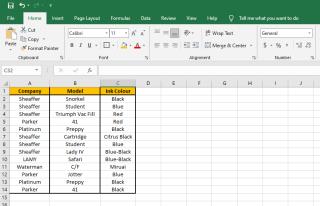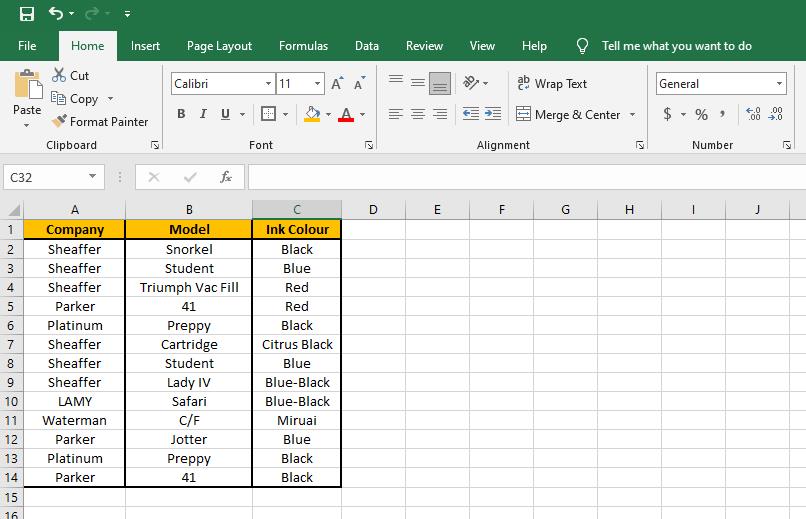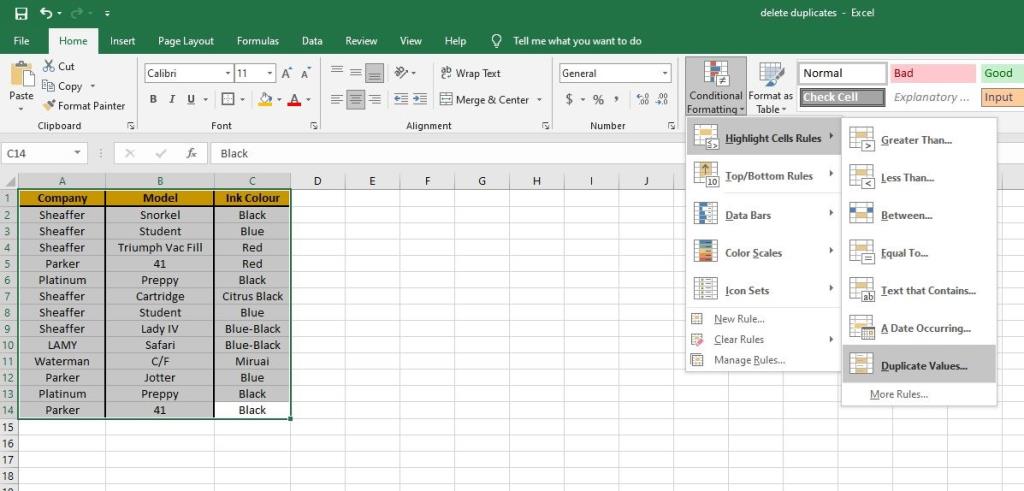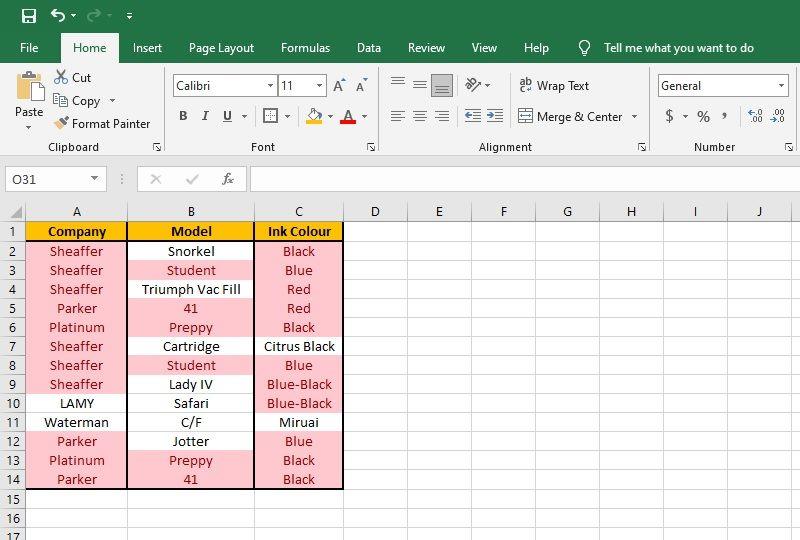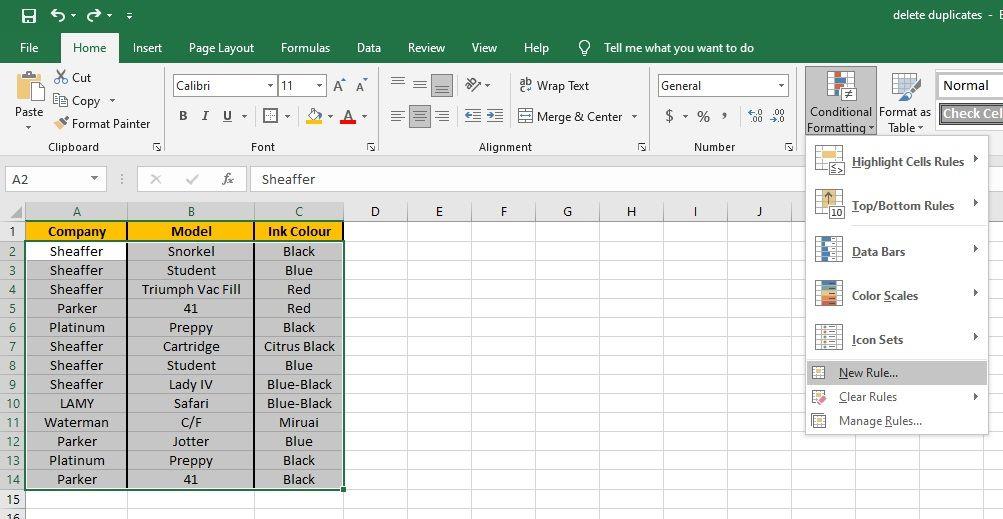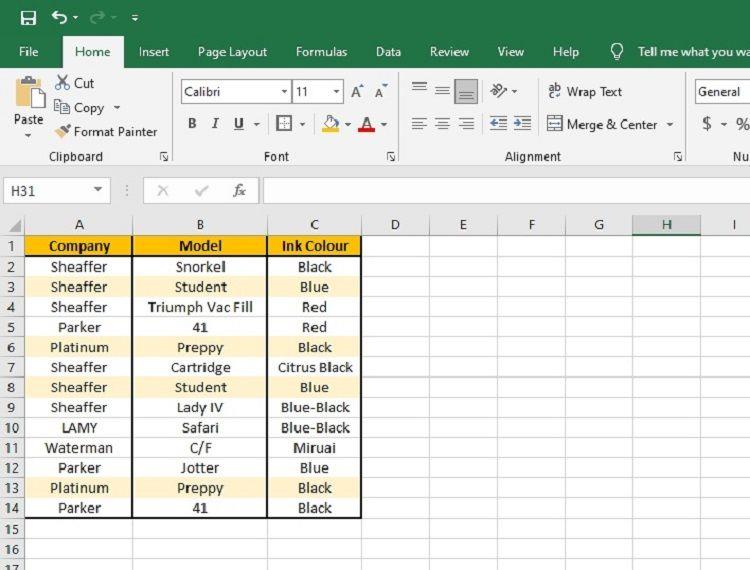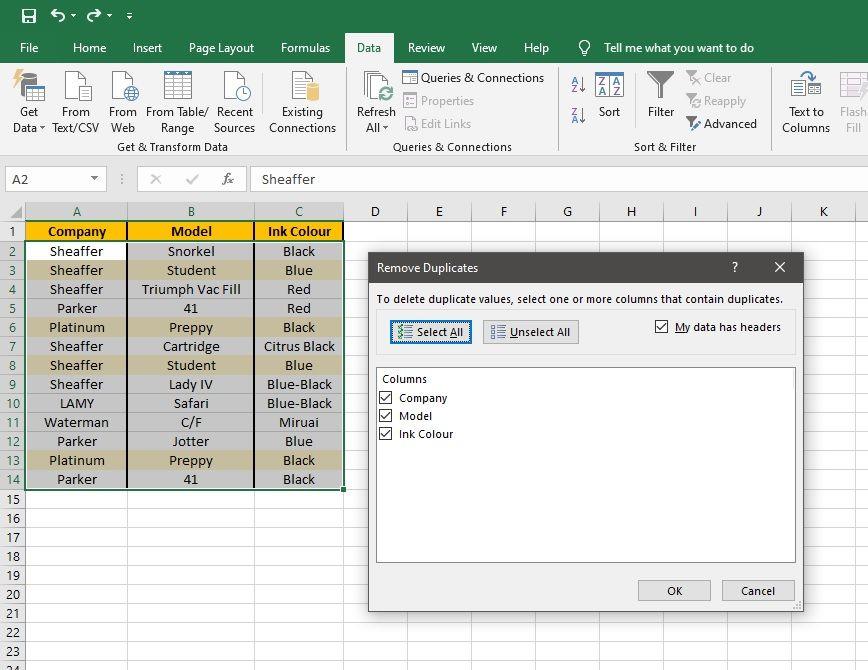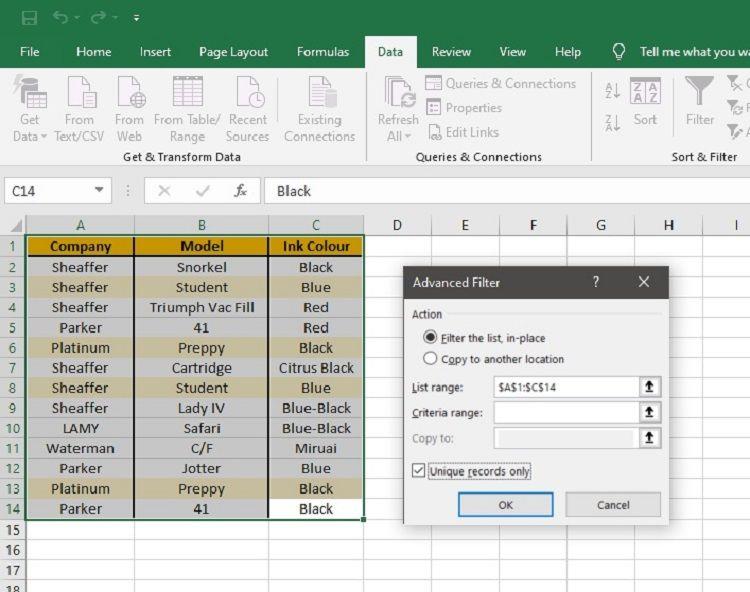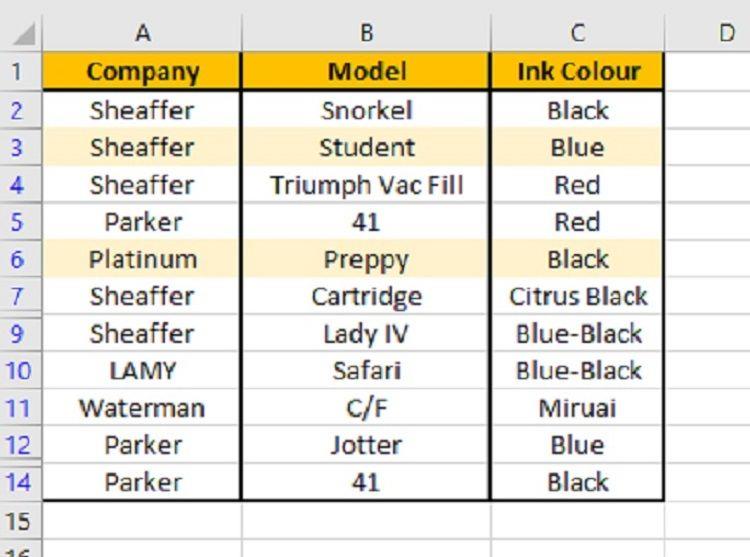Uneori, foaia de calcul Excel scapă de tine și s-ar putea să descoperi că are nevoie de o curățare bună. O problemă deosebit de comună este întâlnirea de informații duplicate în mai multe celule sau rânduri. Așadar, iată câteva modalități ușoare de a găsi și șterge datele duplicate în Excel pentru a ajuta la remedierea acestora.
Cum să găsiți valori duplicate în Excel
Este o practică bună să găsiți și să evidențiați valorile duplicate în Excel înainte de a le șterge. Ștergerea valorilor le elimină definitiv din foaia de calcul Excel, așa că evidențierea lor mai întâi vă oferă posibilitatea de a examina duplicatele și de a vă asigura că nu aveți nevoie de ele.
În exemplul nostru, vom folosi următoarea foaie de calcul:
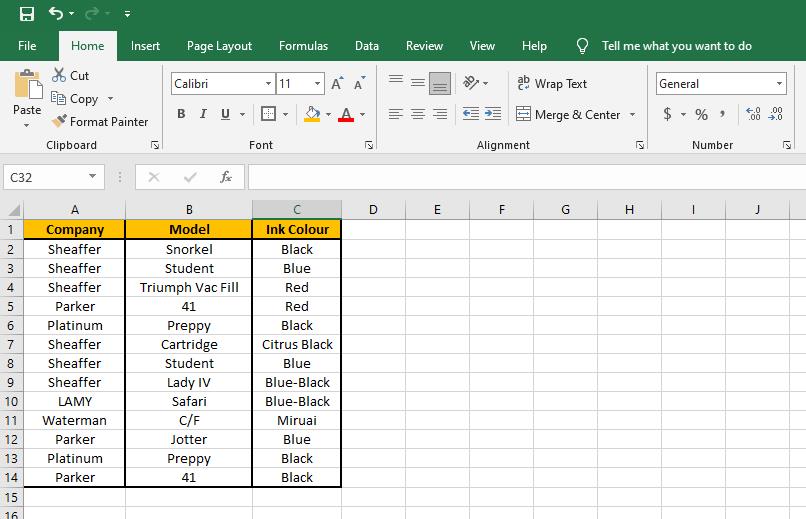
Utilizatorul nostru fictiv urmărește toate stilourile pe care le-a scris cu cerneală. Foaia de calcul conține informații despre stilou și culoarea cernelii din stilou. Dar, ea bănuiește că a intrat accidental în unele dintre pixurile ei de mai multe ori.
Cea mai ușoară modalitate de a identifica valorile duplicate este utilizarea formatării condiționate. Pentru a evidenția valorile duplicate folosind formatarea condiționată, urmați acești pași:
- Selectați celulele pe care doriți să le verificați pentru duplicate.
- Sub fila Acasă , faceți clic pe Formatare condiționată în grupul Stiluri .
- Selectați Reguli de evidențiere a celulelor > Valori duplicate .
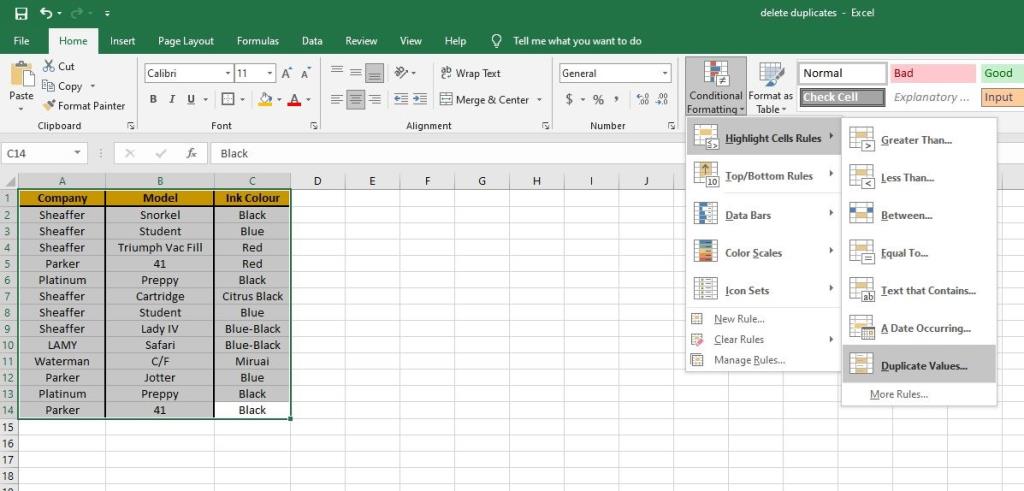
- Apare o casetă pop-up care vă permite să alegeți un format de stil pentru celulele duplicate.
- După ce ați terminat, faceți clic pe OK .
Această metodă evidențiază duplicatele din fiecare coloană sau rând. După cum puteți vedea mai jos, orice companie, model sau culoare de cerneală listată de mai multe ori apare evidențiată.
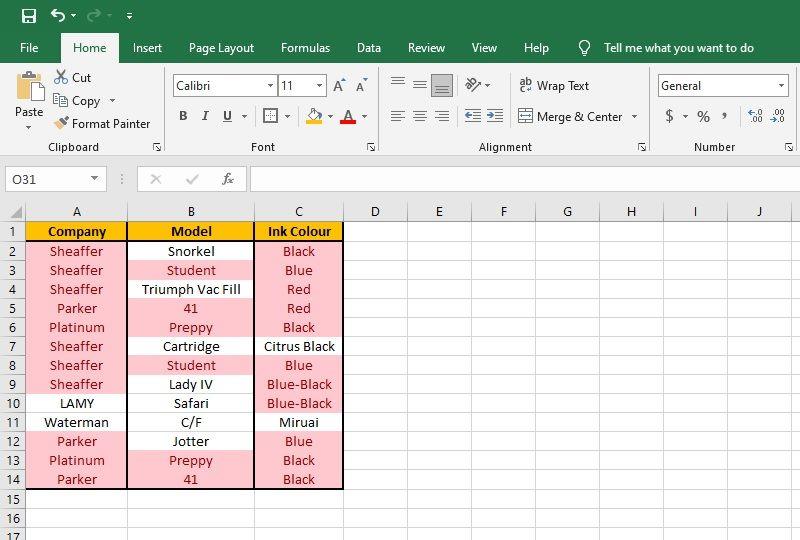
Pentru acest exemplu, trebuie să ne uităm la coloana Model pentru a găsi pixuri duplicat. Avem două stilouri Student, 41 și Preppy. Modelele 41 au cerneluri diferite, deci probabil că sunt pixuri diferite. Dar stilourile Student și Preppy ar putea fi duplicate.
După cum puteți vedea, această metodă nu este ideală.
Găsește fiecare celulă duplicată, dar în acest caz ne interesează doar să găsim rânduri duplicat. Puteți avea multe pixuri diferite de la aceeași companie cu aceeași cerneală. Dar este mai puțin probabil să aveți mai mult de un stilou care este de aceeași companie, model și culoare de cerneală.
Înrudit: Formatați automat datele în foile de calcul Excel cu formatare condiționată
Excel vă permite să creați formatare condiționată personalizată cu formule. Putem folosi această metodă pentru a identifica rândurile duplicate. Selectarea acestei opțiuni este similară cu modul în care am selectat valorile duplicate de mai sus, cu excepția cazului în care să selectați Evidențiați reguli pentru celule , selectați Regulă nouă .
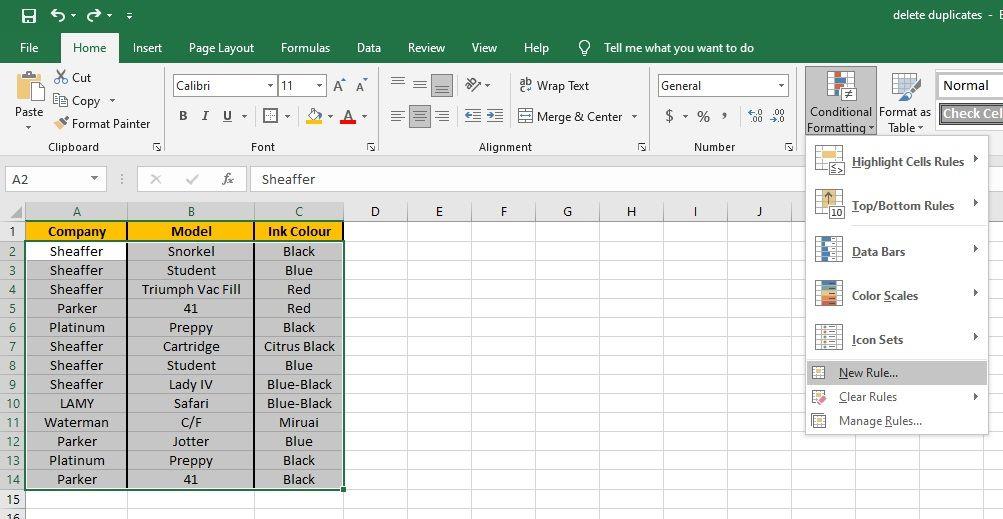
Aceasta afișează un meniu pop-up. Setați stilul la Clasic , apoi deschideți următorul meniu drop-down și alegeți Folosiți o formulă pentru a determina ce celule să formatați .
Formula pe care vrem să o introducem este:
COUNTIFS($A$2:$A$14,$A2,$B$2:$B$14,$B2,$C$2:$C$14,$C2)>1
Să aruncăm o privire mai atentă la această formulă.
Formulele de formatare condiționată trebuie să returneze un răspuns care este fie adevărat, fie fals. Dacă răspunsul este adevărat, se aplică formatarea. Această ecuație este adevărată atunci când numără mai mult de un rând cu aceeași informație.
Pentru a verifica rândurile pentru duplicate, formula selectează mai întâi o coloană ($A$2:$A$14). Folosim locația absolută deoarece dorim ca toți să folosească același interval de celule atunci când evaluăm rândurile pentru duplicate.
Următoarea variabilă este ținta pe care o verificăm pentru o valoare duplicată ($A2). De data aceasta, locația absolută este folosită pentru coloană, dar nu și pentru rând. Acest lucru permite formulei noastre să verifice progresiv fiecare rând.
Repetăm acest lucru pentru fiecare coloană din rând.
Odată ce ați introdus formula, nu uitați să alegeți un stil de formatare. Valoarea implicită nu este stil. Deci, chiar dacă faci totul bine, dacă uiți acel pas, nu vei vedea rezultatele.
După aceea, masa noastră arăta astfel:
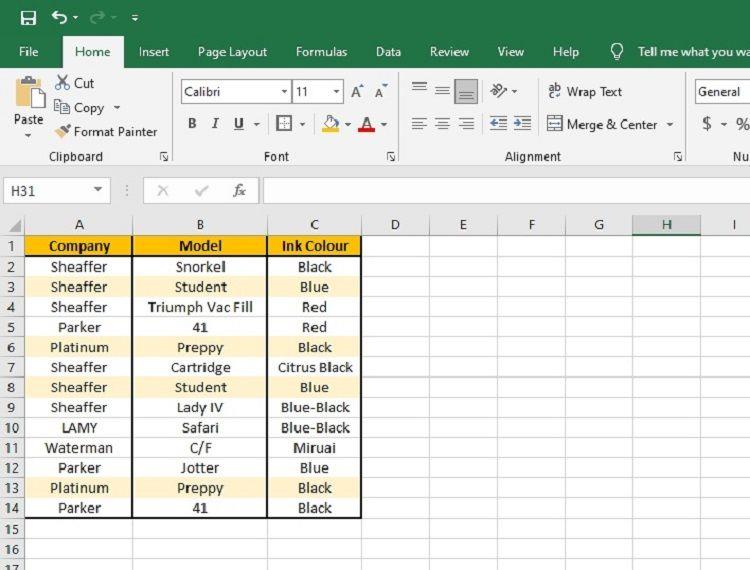
Această metodă evidențiază doar rândurile întregi care sunt duplicate. După ce ați găsit toate duplicatele în foaia de calcul Excel, puteți decide dacă trebuie eliminate.
Cum să eliminați duplicatele în Excel
Eliminarea duplicatelor este ușoară în Excel. Sub fila Date , în grupul Instrumente de date , veți găsi o opțiune pentru Eliminarea duplicatelor . Acest instrument este foarte util, deoarece vă permite să selectați ce coloane doriți să verificați.
Pentru a utiliza acest instrument, selectați datele și apoi faceți clic pe Eliminare duplicate .
Când faceți acest lucru, apare o fereastră pop-up care vă permite să alegeți ce coloane să verificați dacă există duplicate. Dacă selectați Toate coloanele, elimină doar rândurile duplicate.
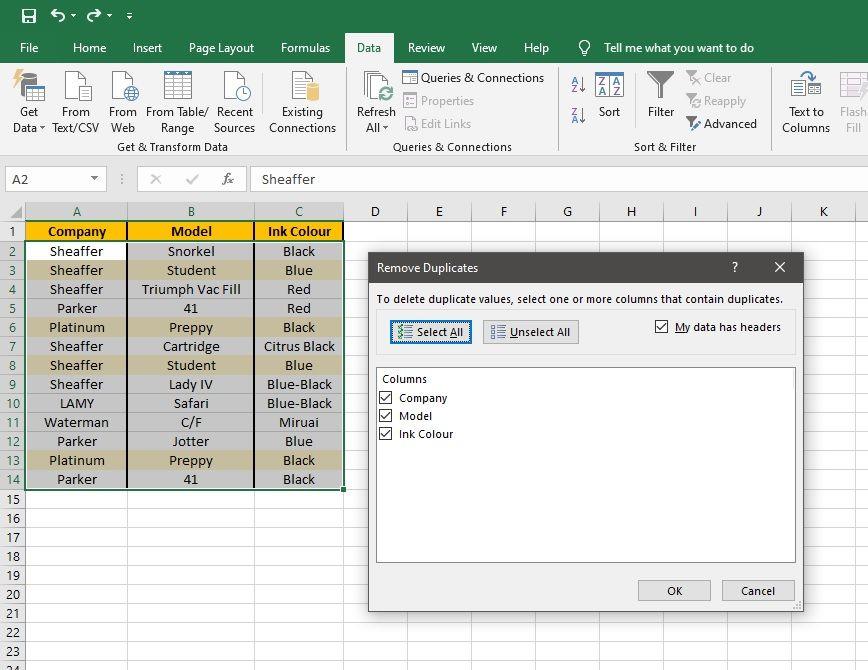
Cu toate acestea, nu trebuie să alegeți toate coloanele. De exemplu, dacă aș dori să știu ce cerneluri sunt în prezent în pixuri, puteți selecta Culoarea cernelii și puteți elimina culorile duplicate. Aceasta va lăsa primul stilou care folosește o culoare nouă și va elimina orice intrare ulterioară.
Utilizarea instrumentului Excel Eliminare duplicate șterge automat intrările duplicate.
Înrudit: Cum să eliminați rândurile goale din Excel într-un mod simplu
Dacă doriți doar să eliminați temporar intrările duplicate, dar nu să le ștergeți, atunci este posibil să doriți să filtrați datele.
Cum se filtrează duplicatele în Excel
Filtrele vă permit să manipulați cât de mult din datele dvs. sunt afișate, fără a elimina efectiv vreuna dintre valori. Puteți găsi opțiunile de filtrare în fila Date din grupul Sortare și filtrare .
Există multe moduri diferite de a filtra datele în Excel. Exemplul de mai jos arată doar cum se filtrează valorile duplicat:
- Selectați datele prin care doriți să filtrați.
- Faceți clic pe Avansat în grupul Sortare și filtrare .
- În fereastra pop-up, activați opțiunea de a afișa numai înregistrări unice .
- Faceți clic pe OK .
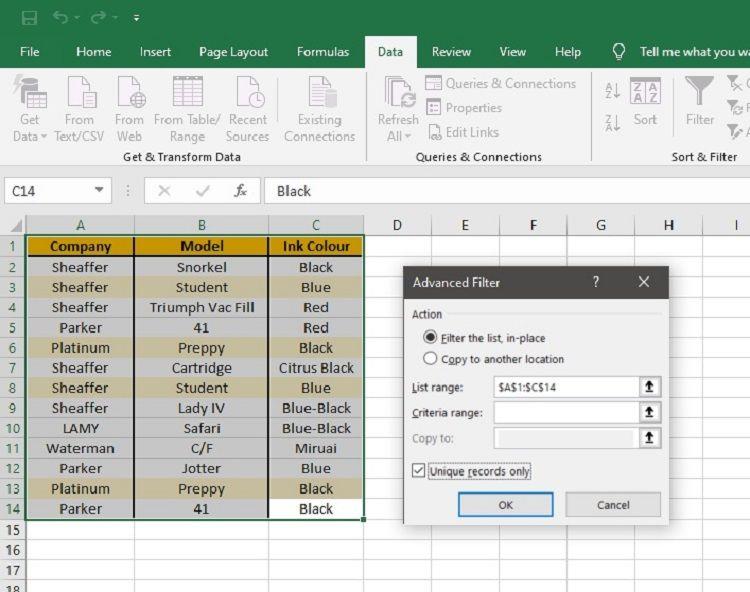
Filtrarea acestor date face ca Excel să ascundă orice rânduri duplicate. Deci, în exemplul nostru, pixurile duplicat Student și Preppy au fost ascunse.
Dar datele duplicate nu au dispărut, ci sunt doar ascunse vederii. Acesta este motivul pentru care tabelul nostru este încă formatat conform regulii pe care am creat-o mai devreme, în ciuda faptului că nu apar pixuri duplicat.
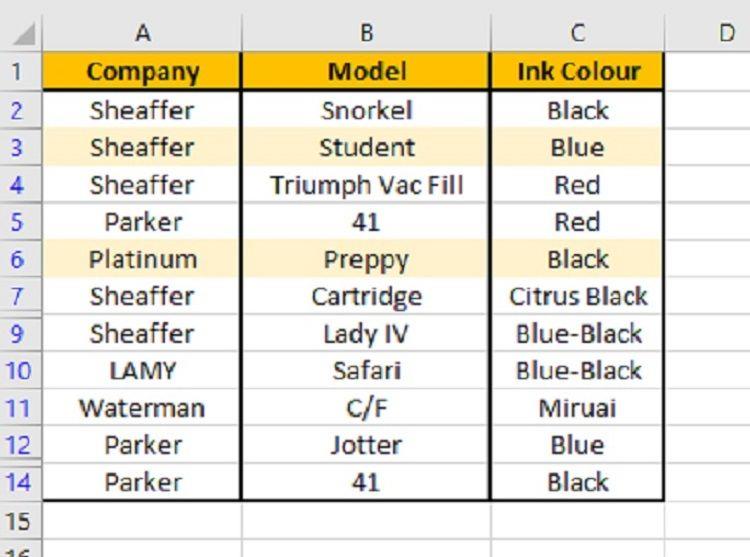
De fapt, dacă te uiți de-a lungul numerelor de rând, poți vedea unde sunt ascunse cele două rânduri. Rândurile sar de la șapte la nouă și sar din nou între 12 și 14. Datele nu au dispărut, sunt doar din vedere.
Examinând Cum să eliminați duplicatele
Primul pas în curățarea datelor este identificarea oricăror duplicate. Eliminarea duplicatelor din Excel șterge definitiv datele. Evidențierea acestora vă oferă posibilitatea de a evalua mai întâi duplicatele. Și dacă sunteți interesat de rândurile duplicate, trebuie să utilizați formule de formatare condiționată pentru a le găsi.
Și, în sfârșit, dacă nu doriți să ștergeți datele duplicat, luați în considerare utilizarea unui filtru. Acest lucru le ascunde de vedere fără a elimina de fapt orice date duplicate din Excel.